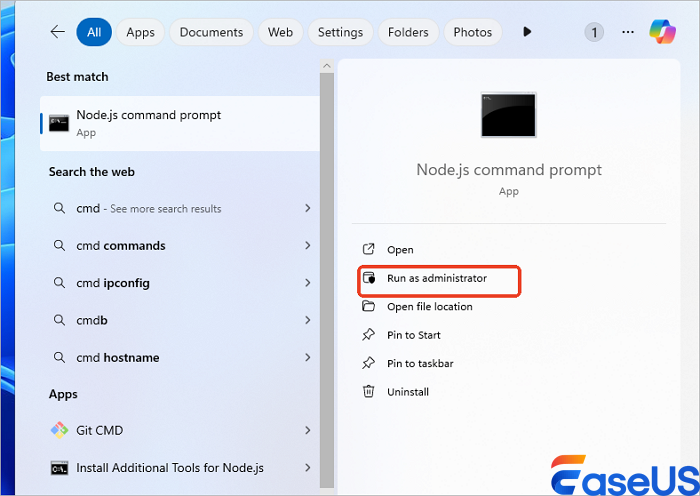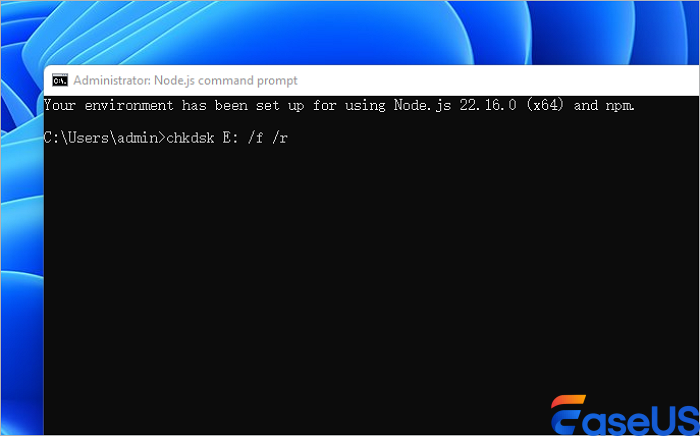Weet je, het plotseling verbreken van de verbinding met de SD-kaart tijdens het overzetten van waardevolle foto's of belangrijke bestanden naar je pc of Mac is echt frustrerend en paniekwekkend. Deze foutmelding " SD-kaart verbreekt verbinding tijdens het kopiëren van bestanden " legt niet alleen je workflow stil, maar kan ook leiden tot bestandsbeschadiging en gegevensverlies. Als je hetzelfde probleem ervaart, wees gerust. Dit bericht van EaseUS helpt je deze verbindingsfout te verhelpen en tegelijkertijd verloren bestanden te herstellen.
Als u niet zeker weet of uw SD-kaart nog te redden is, kunt u eerst belangrijke bestanden van het externe apparaat scannen en herstellen. Vergeet echter niet om geen nieuwe gegevens naar uw SD-kaart te schrijven om verder gegevensverlies te voorkomen. Raadpleeg vervolgens een betrouwbare tool voor gegevensherstel. Een van de beste opties is om direct professionele SD-kaartherstelsoftware te gebruiken. Wij raden EaseUS Data Recovery Wizard ten zeerste aan.
Waarom EaseUS Data Recovery Wizard?
- Hoog herstelpercentage: Speciaal voor scenario's met gegevensverlies veroorzaakt door onverwachte ontkoppeling, formattering, virusaanvallen of gedeeltelijke corruptie.
- Brede compatibiliteit: Ondersteunt SD-kaartgegevensherstel van alle merken SD-kaarten, Micro SD-kaarten, CF-kaarten en andere opslagapparaten.
- Uitgebreide bestandsondersteuning: herstelt meer dan 1.000 bestandstypen, waaronder foto's, video's, documenten en audiobestanden.
- Gebruiksvriendelijk: Dankzij de overzichtelijke, intuïtieve interface is herstel een eenvoudig proces van drie stappen, dat zelfs voor beginners toegankelijk is.
Volg de gedetailleerde stappen hier om bestanden van uw problematische SD-kaart te herstellen :
🏆EaseUS SD-kaartherstel maakt gebruik van gepatenteerde technologie voor videofragmentreconstructie om videobestanden die verloren zijn gegaan door onbedoeld verwijderen, formatteren of corruptie, grondig te herstellen. Speciaal ontworpen voor camera's, actioncams, drones en dashcams, herstelt het nauwkeurig complete en afspeelbare beelden.
Stap 1. Selecteer de SD-kaart die u wilt scannen
- Download en installeer EaseUS Data Recovery Wizard op uw Windows-pc.
- Sluit uw SanDisk/Lexar/Transcend SD-kaart op de juiste manier aan op de computer.
- Open de EaseUS SD-kaartherstelsoftware en kies SD-kaartherstel in het linkerpaneel. Alle aangesloten schijven worden hier weergegeven. Selecteer uw SD-kaart en klik op 'Scannen naar verloren gegevens'.
Stap 2. Controleer de scanresultaten
- Wacht tot het scanproces is voltooid.
- Geef aan welk bestandstype u wilt weergeven, bijvoorbeeld Afbeeldingen of Video's.
- Klik op "Voorbeeld" om te controleren of dit de gewenste bestanden zijn.
Stap 3. SD-kaartgegevens herstellen
- Bekijk een voorbeeld van de herstelde bestanden en klik op 'Herstellen'.
- Kies een andere locatie om de herstelde bestanden op te slaan in plaats van de originele SD-kaart.
💡Wilt u meer weten over SD-kaart data recovery? Wat is bijvoorbeeld de beste SD-kaart data recovery software? Hoe herstel je een beschadigde SD-kaart? Hoe herstel je data van een onleesbare SD-kaart... Bekijk de FAQ's over SD-kaart data recovery en herstel je waardevolle verloren bestanden.
Deel dit bericht met gebruikers die geïrriteerd zijn door deze fout met betrekking tot het verbreken van de verbinding met de SD-kaart:
![]()
Als het stuurprogramma van uw SD-kaart verouderd is, kunt u het bijwerken of opnieuw installeren om te zien of dit helpt om het probleem met de verbinding met de SD-kaart op te lossen. Zo kunt u dit doen:
Stap 1. Typ Apparaatbeheer in de Windows-zoekbalk en open het programma.
Stap 2. Klik met de rechtermuisknop op de SD-kaartlezer en kies 'Stuurprogramma bijwerken'.
![klik-update-driver-op-sd-kaart.png]()
Stap 3. Volg de instructies op het scherm om verder te gaan.
Als de update mislukt, kunt u de driver verwijderen en uw apparaat opnieuw opstarten om te zien of dat helpt.
De CHKDSK-opdracht kan fouten in het bestandssysteem van uw SD-kaart opsporen en herstellen. Dus als u enige computerkennis hebt, kunt u dit als volgt doen:
Stap 1. Sluit de SD-kaart via een kaartlezer aan op uw pc.
Stap 2. Typ cmd in de zoekbalk en voer Opdrachtprompt uit als beheerder.
![kies-uitvoeren-als.png]()
Stap 3. Typ de opdracht chkdsk X: /f /r (vervang X door de stationsletter van uw SD-kaart).
![type-chkdsk-command-now.png]()
Stap 4. Tik op Enter en wacht tot het proces is voltooid.
U kunt de energiebeheerinstellingen in Apparaatbeheer aanpassen om te zien of er een instellingsfout is die uw SD-kaartverbinding beïnvloedt. Volg de volgende stappen:
Stap 1. Zoek in Apparaatbeheer naar Universal Serial Bus-controllers en vouw deze uit.
![open-device-manager-in-zoekvak.png]()
Stap 2. Klik met de rechtermuisknop op de USB-controller en kies Eigenschappen in het menu.
Stap 3. Klik op OK en start uw computer opnieuw op.
Conclusie
Deze SD-kaart verbreekt de verbinding tijdens het kopiëren van bestanden. Dit probleem komt vaak voor en kan op verschillende manieren worden opgelost. Als er echter al gegevensverlies is opgetreden, kunt u de EaseUS Data Recovery Wizard gebruiken om uw verloren bestanden te herstellen.
Veelgestelde vragen over het verbreken van de verbinding met de SD-kaart bij het kopiëren van bestanden
Lees dit gedeelte voor meer informatie over de foutmelding 'SD-kaartverbinding verbreekt':
1. Waarom blijft de verbinding met mijn SD-kaart verbroken worden?
Als uw SD-kaart niet goed functioneert, bijvoorbeeld doordat de kaart willekeurig wordt aangesloten en losgekoppeld, kan dit te wijten zijn aan een verouderde of incompatibele driver. Om dit snel op te lossen, raden we aan om EaseUS DriverHandy te gebruiken om problematische drivers te scannen en bij te werken.
2. Hoe kan ik een SD-kaart repareren waarvan ik geen bestanden kan overzetten?
- Controleer de SD-kaart op fysieke schade.
- Test de kaart met verschillende hardware.
- Herstel bestanden met behulp van speciale SD-kaartherstelsoftware.
- Voer de opdracht CHKDSK uit om te controleren op fouten en deze te herstellen.
- Wijs een nieuwe stationsletter toe aan de kaart.
- Installeer het stuurprogramma van de SD-kaart opnieuw.
![EaseUS Data Recovery Wizard]()
![EaseUS Data Recovery Wizard for Mac]()
![EaseUS Partition Manager Pro]()
![EaseYS Partition Manager Server]()
![EaseUS Todo Backup Workstation]()
![EaseUS Todo Backup Advanced Server]()